cmd新建文件夹命令 windows cmd命令行下创建文件
在Windows操作系统中,我们可以通过使用命令提示符(CMD)来进行各种操作,其中包括创建文件夹,通过使用mkdir命令,我们可以在CMD的命令行下轻松地创建新的文件夹。这个命令的使用非常简单,只需要在命令行中输入mkdir 文件夹名即可创建一个名为文件夹名的新文件夹。无论是在个人使用还是在工作环境中,这个命令都是非常实用的,能够帮助我们快速创建所需的文件夹结构,提高工作效率。CMD命令行下创建文件夹是一个简单而强大的功能,它在我们的日常电脑使用中有着广泛的应用。
具体方法:
1.键盘win+R,调出运行窗口,输入cmd打开
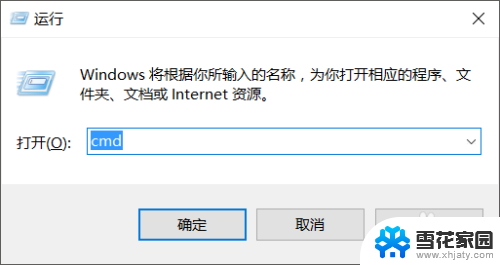
2.创建文件夹我们可以使用 md <folderName>或mkdir <folderName>命令来创建,其中md和mkdir都是建立新目录make directory的意思,完整命令是md [盘符:\][路径\]新目录名,比如:md c:\test\myfolder
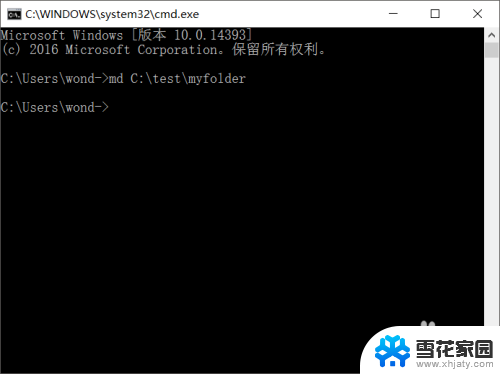
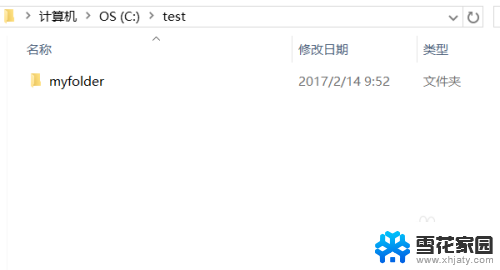
3.我们这里是直接cd到需要我们创建目录的根目录下。
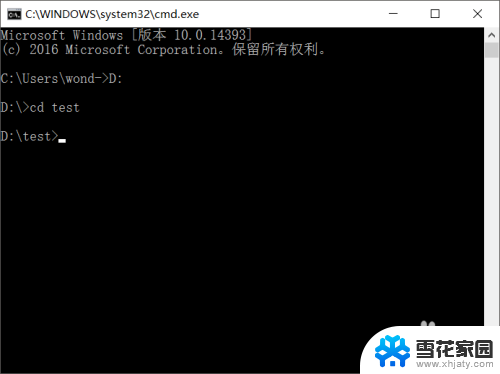
4.分别使用md和mkdir创建文件夹myfolder和testfolder,这样我们就成功创建了文件夹。命令md myfolder
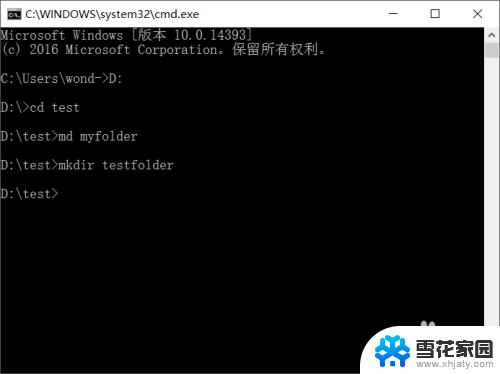
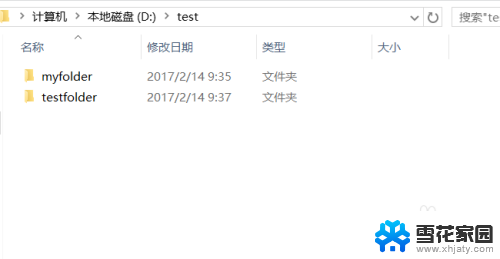
5.那我们又该如何删除文件夹呢,使用rd或rmdir命令。完整命令rd /s /q [盘符:\][路径\]新目录名,因为rd只能删除空的文件夹,而如果其中有子文件或子文件夹的时候就会停下来,这时我们加上/s就可以直接删除,但是删除过程中会提示你是否确定删除,对于懒癌患者我们有添加了/q,即quiet,安静模式;所以使用以上命令会完整删除你选中的整个文件夹。

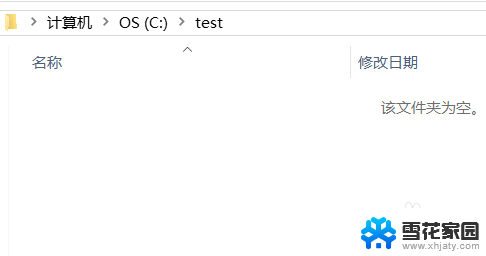
6.这里我们删除前面创建的空文件夹testfolder,使用命令rd <folderName>即可
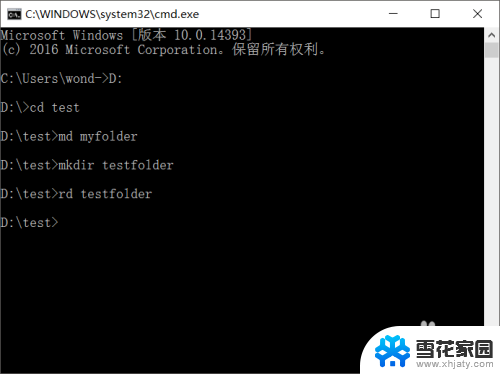
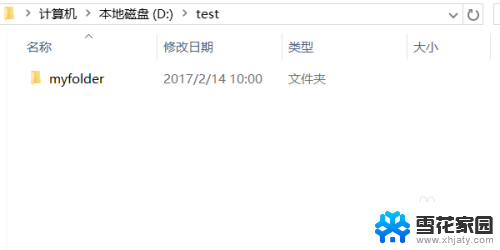
以上就是cmd新建文件夹命令的全部内容,如果你遇到了相同的问题,可以参考本文中介绍的步骤来进行修复,希望这对大家有所帮助。
cmd新建文件夹命令 windows cmd命令行下创建文件相关教程
-
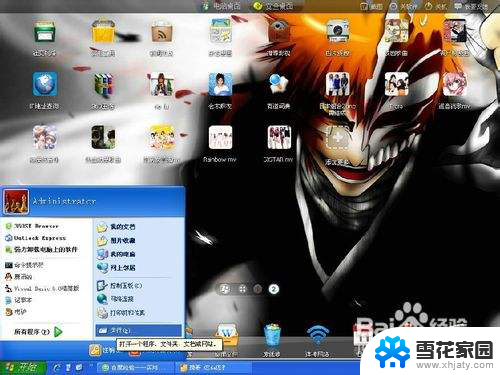 cmd显示隐藏文件命令 dir命令查看隐藏文件步骤
cmd显示隐藏文件命令 dir命令查看隐藏文件步骤2024-03-20
-
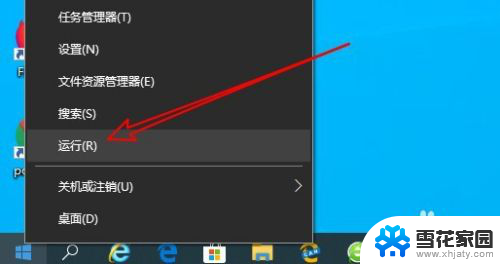 dos命令打开d盘文件夹 DOS命令怎么进入D盘文件夹
dos命令打开d盘文件夹 DOS命令怎么进入D盘文件夹2024-05-07
-
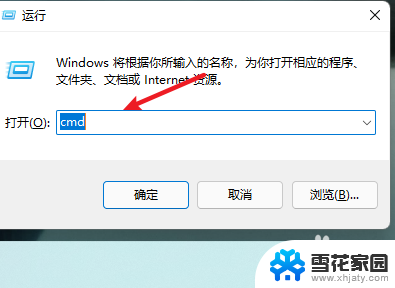 清除电脑c盘垃圾文件命令 利用cmd命令清理c盘垃圾
清除电脑c盘垃圾文件命令 利用cmd命令清理c盘垃圾2024-03-18
-
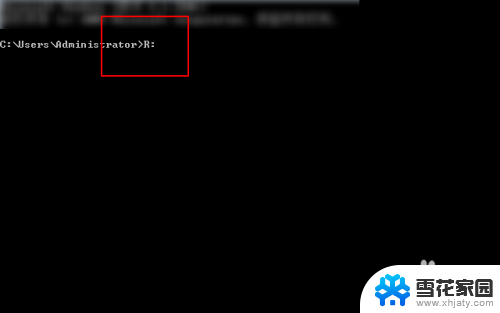 dos运行exe命令 如何使用dos命令来执行exe文件
dos运行exe命令 如何使用dos命令来执行exe文件2024-08-22
- 如何在d盘新建文件夹并命名 Windows 10系统如何新建文件夹及重命名
- 怎么退出cmd命令窗口 cmd命令行窗口关闭的七个小技巧
- 电脑新建文件夹怎么建 在电脑上创建文件夹的步骤
- windows关机命令行 Windows系统使用cmd命令快速关机
- d盘怎么新建文件夹 怎样在D盘创建一个新的文件夹
- 创建新文件夹的快捷键是 Mac新建文件夹的快捷键
- 电脑怎么看是windows几的 如何确定电脑系统是Windows几
- 联想小新系统重置 联想小新笔记本系统重置密码
- nvidia怎么打开录制 NVIDIA显卡录像功能怎么打开
- 华为mate30怎么调声音大小 华为mate30怎么调整铃声音量
- 电脑频繁重启无法开机 电脑无法开机怎么解决
- 微信删除的号码怎么找回来 怎样找回被删除的微信联系人
电脑教程推荐